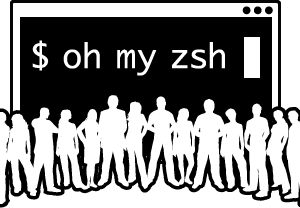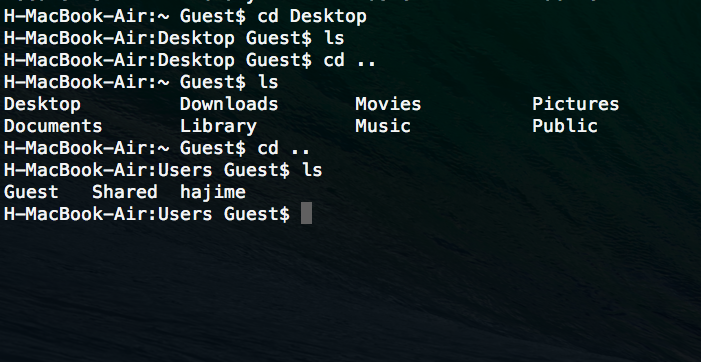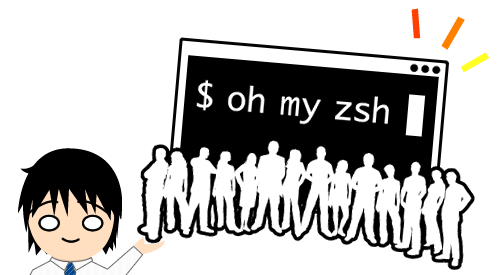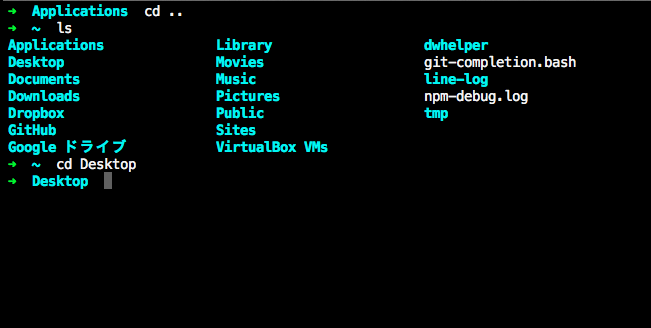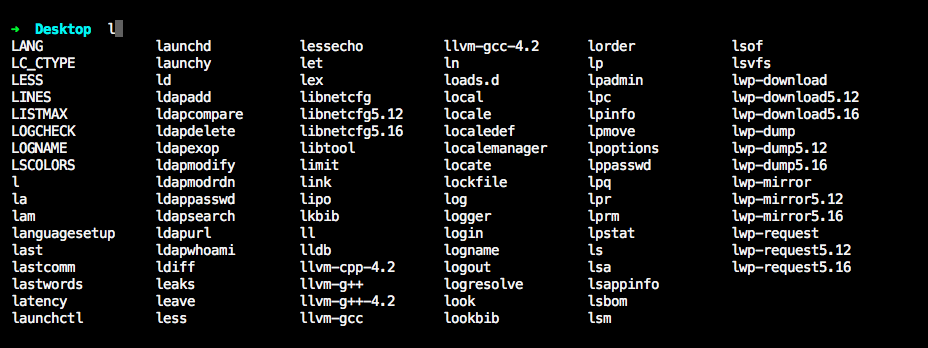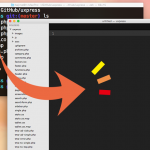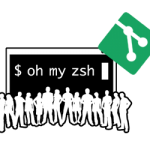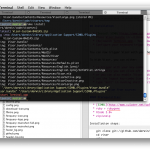Webデザイナーにふさわしいシェル
Webデザイナーがターミナルを使いたがらない理由のひとつに「読みにくくて読む気がしない」というのがあるでしょう。
それも大きな割合で!
だって実際読みにくいですから。みてくださいこの画面↓
読む気しますか?
するならばあなたはエンジニアに向いているでしょう。
まじめで勉強家です。
しかしデザイナーは不真面目で適当!
ものづくりをするときはいちいち凝る方だけど、見知らぬものについては基本、面倒くさがり!
そんなあなたにoh-my-zsh。
これを使えば、ターミナルが5万倍使いやすく、
そして3000億倍見やすくなります!!!
導入方法
ドン引きするほど簡単。
これらをターミナルにコピペするだけ↓
homebrewのアップデート
|
1 |
brew update |
(そもそもHomebrewが入ってなかったら↓も実行)
|
1 |
ruby -e "$(curl -fsSL https://raw.github.com/Homebrew/homebrew/go/install)" |
zshのインストール
|
1 |
brew install zsh |
使ってみる
では、実際に便利さを確認してみましょう。
ディレクトリ入力の補助
通常ホームディレクトリからデスクトップにいくときは、「cd Desktop」と打ちますが、oh-my-zshはシェル側で勝手に候補を出してくれます。
試しに「cd d」と打ったところで、tabキーを押してみてください。
ホームディレクトリ下にある、dから始まるディレクトリを全て候補として表示してくれました!!
さらにtabを押すと、その候補を順々に選択でき、Enterでその選択している候補に決定。ユーザーはわざわざ名前を打たなくてもいいのです(T ^ T)
いい時代だ(T ^ T)